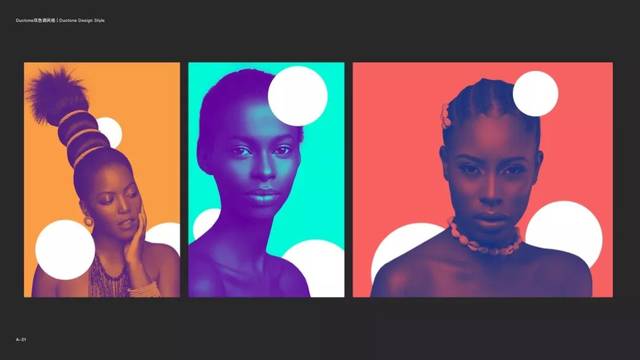来自:设计剑道(ID:DesignKendo)
作者:徐剑杰(Jady13)
来自:设计剑道(ID:DesignKendo)
作者:徐剑杰(Jady13)
导读
Duotone双色调设计风格,是在国外的一些网站和App上经常会使用的风格,比如曾经的Spotify,以及现在的AppleMusic等比较前卫的产品上。这种风格看起来非常时尚大气,令人着迷。
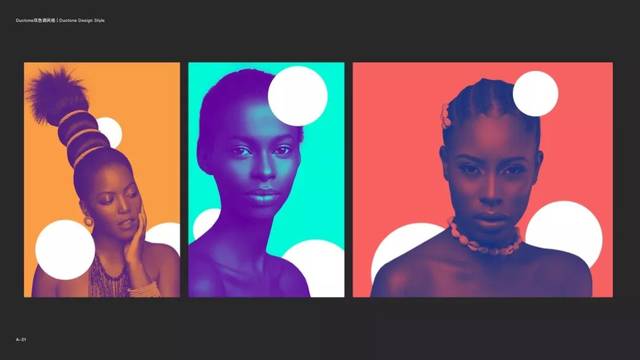
而从设计的角度来说,将图片处理成双色调风格后,也非常容易进行后续的海报设计。比如搭配一些品牌Logo、文字、图形等,只要稍加排版,就非常能够出效果。

那么,如何制作Duotone双色调设计风格的照片呢?让我们一起开始吧~
素材准备
首先我们需要准备好设计素材。首先我们需要挑选一些高质量的摄影素材,尽量选择色调统一、主体清晰的照片,这样双色调的效果才容易出来。下面是我选的几张照片素材,以及最终出来的效果。
![]()
![]()
![]()
![]()
可以看到,基本上所有类型的照片,都可以处理成双色调风格。而主体物越清晰、色调越统一,则最终的效果会越好。最后再搭配上简单的排版,效果非常棒。
下面我们就以第一张照片为例,向大家演示一下制作的步骤。
✨第一步✨
打开Photoshop,新建文件。拉一个炫酷装逼的渐变色,角度如图,然后先吸好深色放在色板中备用。
![]()
✨第二步✨
挑选一张品质较高的摄影图片,最好主体物能够突出一些,方便分离双色调。然后在Photoshop中打开这张图片,调整好尺寸,准备分离色调。
![]()
✨ 第三步 ✨
1.进入通道面板,选择人物与背景区分最明显的通道,这里我们选择蓝色通道。
2.按住Alt键,点击蓝色通道,这时候选区会自动选择画面中的白色区域。
3.菜单-选择-反选,反选选区,这时候我们就选中了人物和主体物(通道中的黑色区域)。返回图层面板,用第一步保存的深色填充选区。
![]()
✨第四步✨
将填充好的图层复制到第一步创建的渐变色的文件中,调整至最佳的叠加位置。
![]()
我们可以发现,右上角的填充图层上面的颜色将渐变色的亮色遮挡过多,使得色调不够明朗。这时候我们可以在图层上添加图层蒙版,拉一个渐变蒙板,将让亮色自然地露出来,增强整个画面的双色调对比。
![]()
✨第五步✨
根据不同的场景需要,添加页面内容进行排版,装逼成功😬~
![]()
是不是感觉非常简单?建议大家看完以后,可以抽空尝试练习一下。
●进入公众号输入1034发送,即可阅读本文
声明:该文观点仅代表作者本人,搜狐号系信息发布平台,搜狐仅提供信息存储空间服务。